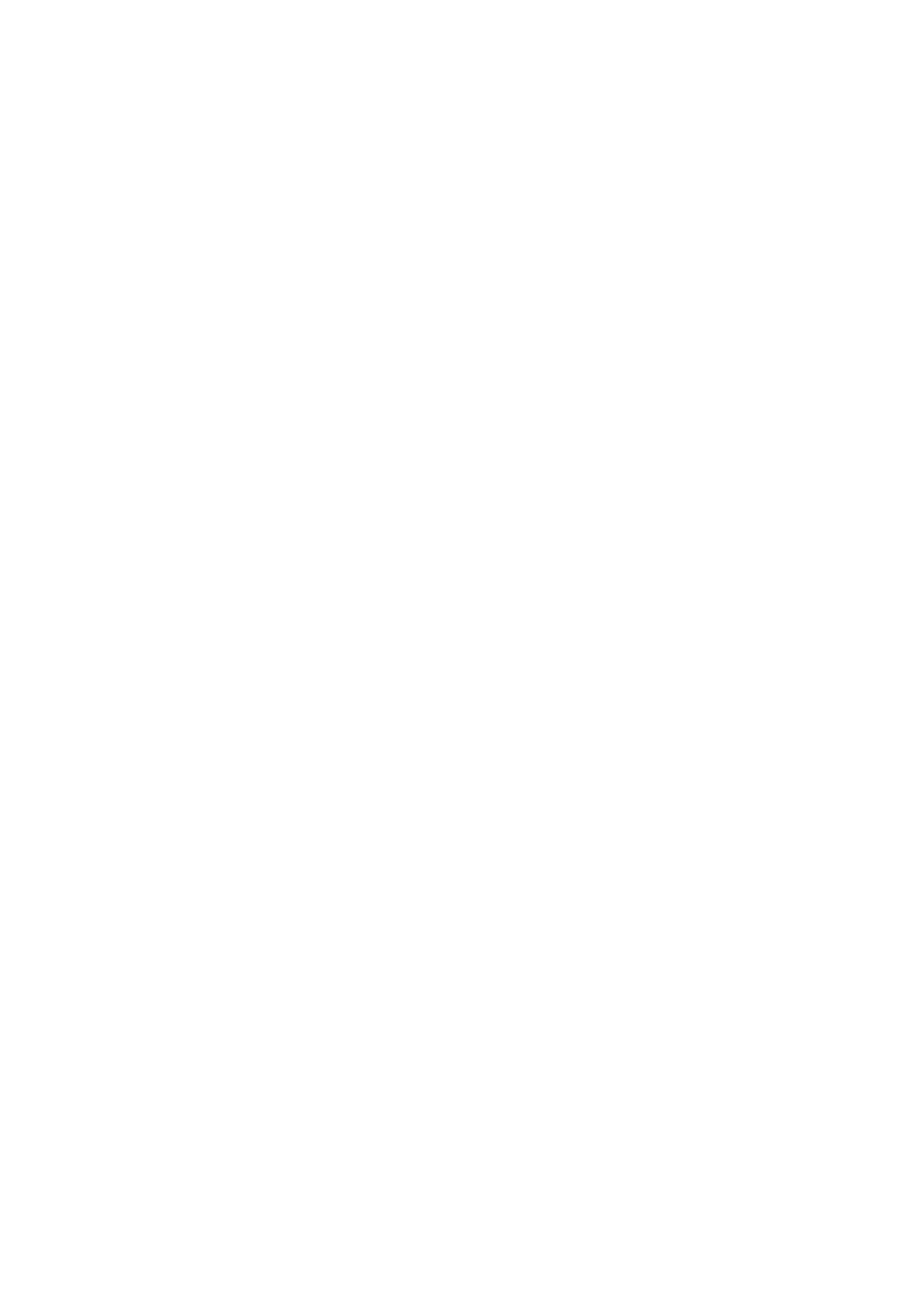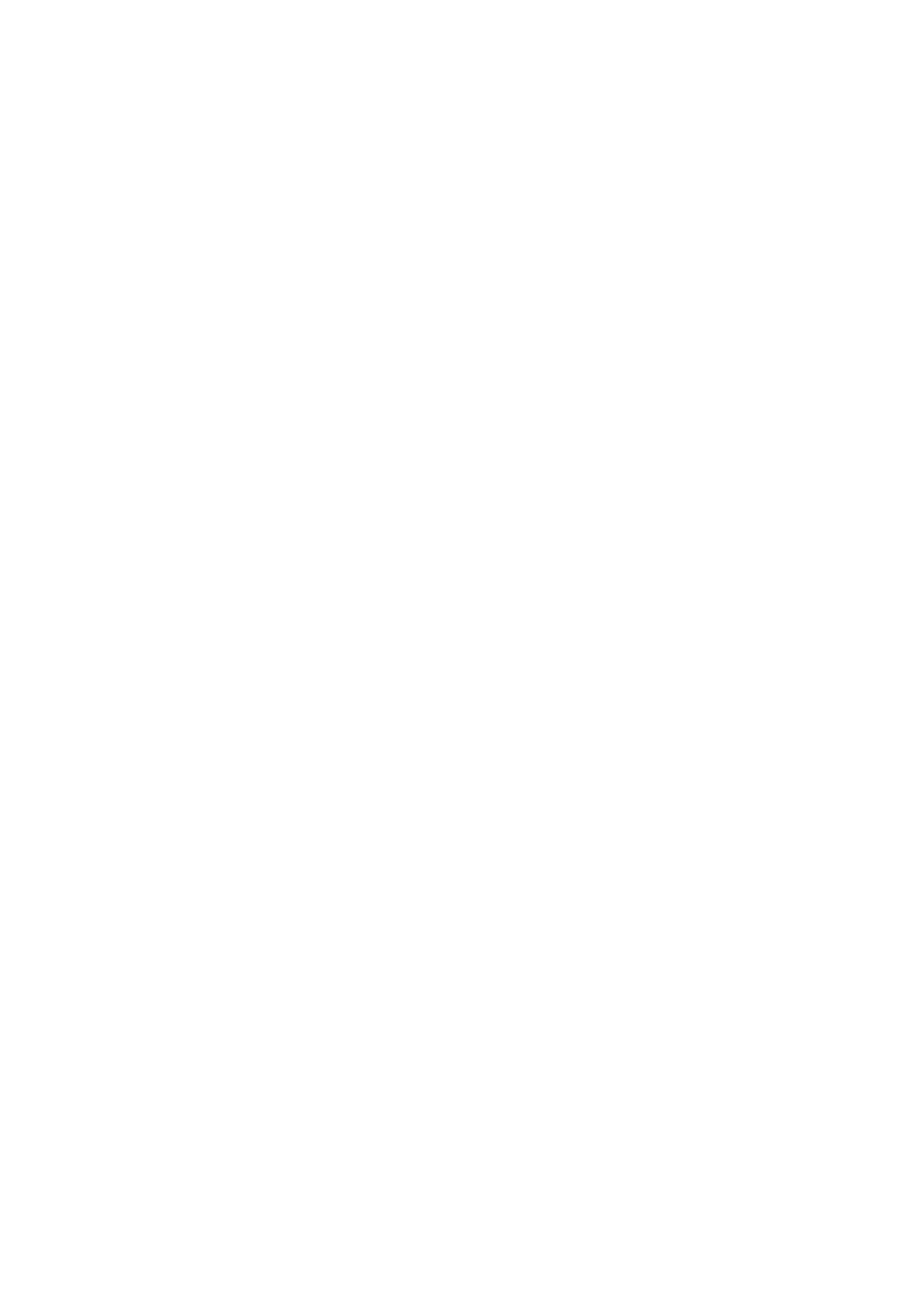
Virtaliitännän irrottaminen.............................................................................................................................................38
Virtaliitännän asentaminen............................................................................................................................................39
Nappiparisto......................................................................................................................................................................... 40
Nappipariston irrottaminen...........................................................................................................................................40
Nappipariston asentaminen..........................................................................................................................................40
Älykortinlukija........................................................................................................................................................................ 41
Älykortinlukijan kortin irrottaminen............................................................................................................................... 41
Älykortinlukijan kortin asentaminen..............................................................................................................................42
Kosketuslevyn painikkeet....................................................................................................................................................44
Kosketuslevyn painikekortin irrottaminen...................................................................................................................44
Kosketuslevyn painikekortin asentaminen..................................................................................................................45
Kaiuttimet............................................................................................................................................................................. 46
Kaiuttimien irrottaminen................................................................................................................................................46
Kaiuttimien asentaminen...............................................................................................................................................47
LED-kortti.............................................................................................................................................................................48
LED-kortin irrottaminen................................................................................................................................................ 48
LED-kortin asentaminen............................................................................................................................................... 49
Näppäimistö.......................................................................................................................................................................... 51
Näppäimistön irrottaminen............................................................................................................................................51
Näppäimistön asentaminen.......................................................................................................................................... 52
Emolevy.......................................................................................................................................................................... 54
Virtapainike...........................................................................................................................................................................59
Sormenjälkitunnistimella varustetun virtapainikkeen asentaminen..........................................................................59
Sormenjälkitunnistimella varustetun virtapainikkeen irrottaminen.......................................................................... 60
Saranakannet........................................................................................................................................................................61
Näytön saranakansien irrottaminen..............................................................................................................................61
Näytön saranakansien asentaminen............................................................................................................................62
Näytön takakannen kokoonpano....................................................................................................................................... 63
Näytön takakannen asentaminen................................................................................................................................ 63
Näytön saranat.................................................................................................................................................................... 64
Näytön saranoiden irrottaminen.................................................................................................................................. 64
Näytön saranan asentaminen.......................................................................................................................................65
Näyttökaapeli (eDP)............................................................................................................................................................66
Näyttökaapelin irrottaminen.........................................................................................................................................66
Näyttökaapelin asentaminen........................................................................................................................................ 67
Näyttöpaneeli.......................................................................................................................................................................68
Näyttöpaneelin irrottaminen.........................................................................................................................................68
Näyttöpaneelin asentaminen........................................................................................................................................70
Näytön kehys........................................................................................................................................................................73
Näytön kehyksen irrottaminen..................................................................................................................................... 73
Näytön kehyksen asentaminen.................................................................................................................................... 74
Näyttökokoonpano........................................................................................................................................................ 75
Kamera..................................................................................................................................................................................82
Kameran irrottaminen....................................................................................................................................................82
Kameran asentaminen...................................................................................................................................................82
Kämmentukikokoonpano.................................................................................................................................................... 83
Kämmentukikokoonpanon asentaminen..................................................................................................................... 83
3 Järjestelmäasetukset..................................................................................................................86
Käynnistysvalikko.................................................................................................................................................................86
4
Sisällysluettelo